KDE er en globalt anerkjent organisasjon som har gjort utviklingen av gratis og åpen kildekode-arbeid sitt motto. De er et samfunn som fokuserer sterkt på å tilby applikasjoner som kan gjøres tilgjengelige under åpen kildekode-lisens.
Dette har igjen ført til at KDE ble et av de største Linux-baserte samfunnene der kunstnere, utviklere, forfattere, oversettere, distributører og mennesker med så mange andre yrker samles og jobber sammen for å produsere programvare i henhold til deres individuelle idealer. Et slikt produkt som har blitt enormt populært er Kdenlive, en video-lydredigerer som er et utmerket Linux-alternativ til Adobe-motparten.
Denne artikkelen viser deg hvordan du installerer Kdenlive på Linux Ubuntu 20.04 systemer. Vi vil også ta en kort titt på noen av de viktige funksjonene som følger med Kdenlive.
Hva er Kdenlive?
Kdenlive er en profesjonell videoredigerer utviklet av menneskene som jobber på KDE. Den er tverrplattform, tilgjengelig for Windows, Mac og Linux. Kdenlive er kjent for sin evne til å støtte flere videoformater, for eksempel 3Gp, MKV, MP4, etc., i tillegg til å tilby masse kraftige funksjoner til brukerne. Noen av de mest fremtredende funksjonene inkluderer multispor for lyd- og videoredigering, en rekke effekter og overganger og tilpassbarhet.
Alle disse funksjonene gjør Kdenlive til en kraftig programvare, og derfor er navnet sitt blant de beste Linux-baserte videoredigererne.
Installere Kdenlive
Ubuntu tilbyr flere måter for brukere å installere Kdenlive på datamaskinen sin. La oss se på noen av dem:
a) Installere Kdenlive ved hjelp av Snap
Den enkleste måten å installere Kdenlive på er å bruke Snap-butikken. Snaps er pakker som tilhører Snap-pakkebehandleren utviklet av Canonical for Linux OS.
Fordelen med å bruke Snaps versus andre arkiver er at den ikke er avhengig av noen spesiell appbutikk, og disse programmene er tilgjengelige for alle Linux-distribusjoner. For å installere Kdenlive ved å bruke Snap, skriv bare inn følgende kommando:
$ sudo snap installere kdenliveb) Installere Kdenlive ved hjelp av PPA Repository
Snaps har imidlertid møtt flere kritikker angående ustabilitet. Et bedre alternativ for dette er å installere Kdenlive ved å bruke PPA-depotet.
For å gjøre dette, åpne terminalen via Ctrl + Alt + T eller ved å søke terminal i Ubuntu Dash. Når terminalen er åpnet, skriv inn følgende kommando:
$ sudo add-apt-repository ppa: kdenlive / kdenlive-stableNeste oppdater systemene dine ved å kjøre følgende kommando:
$ sudo apt oppdateringTil slutt skriver du inn følgende kommando for å installere Kdenlive på Ubuntu-systemet:
$ sudo apt installere kdenlivec) Installere Kdenlive ved hjelp av AppImage
En annen måte å installere Kdenlive på er å bruke AppImage. Dette tillater brukere å kjøre applikasjoner som de ville kjøre i Windows. For å bruke dette programmet, gå til den offisielle nettsiden til Kdenlive og klikk på nedlastingsdelen.

Klikk deretter på AppImage-knappen, som begynner å laste ned filen.

Etter at du har lastet ned filen, går du til katalogen der du lastet den ned og kjører følgende kommando for å gi den en kjørbar status:
Dobbeltklikk nå på AppImage-filen, og Kdenlive starter.
Bruke Kdenlive Editor
Kdenlive er ekstremt brukervennlig og tilbyr et meget brukervennlig grensesnitt. Først må du legge til alle videoene som trengs for redigering i din Prosjektkasse, som du finner på venstre side av redaktøren.
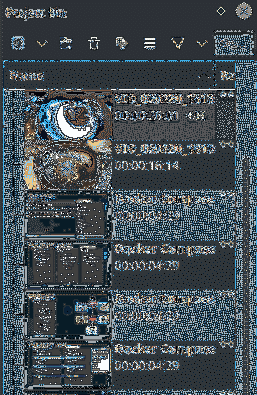
En av de beste egenskapene som følger med Kdenlive, er støtten til redigering av flere spor. Dette lar brukerne enkelt redigere og jobbe med flere video- og lydspor samtidig. Kdenlive lar deg også dempe et bestemt lydspor, legge til markører, låse spor og til og med skjule et videospor. Disse sporene kan bli dratt rundt eller endret størrelse, og deler av den kan kuttes. Alle tilgjengelige spor kan sees i Prosjektkasse på bildet over.
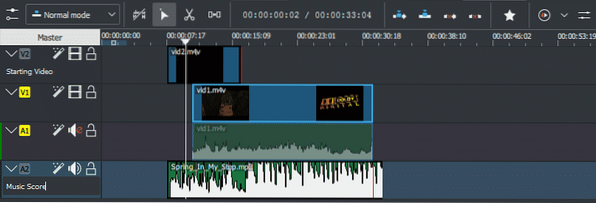
Du kan også legge til flere spor i redigeringsprogrammet eller slette de ekstra eller ubrukt. Høyreklikk på et spor, og disse alternativene vises.
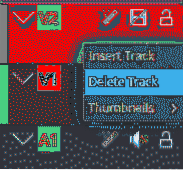
For å sjekke om lyd og video fungerer sammen, kan du kjøre den redigerte versjonen ved å klikke på avspillingsikonet, som vist på bildet nedenfor:
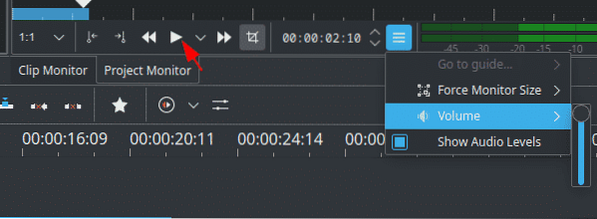
For å legge til effekter i redigeringsfilene, tilbyr Kdenlive et stort utvalg av effekter, som videre er delt inn i flere kategorier av video og lyd.
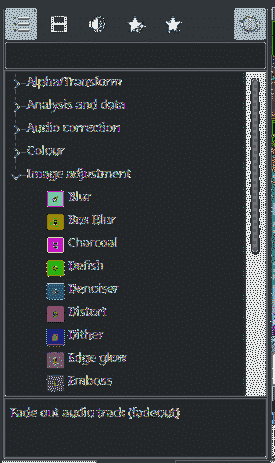
For å legge til disse effektene i sporene dine, bare dra noen av disse til video- og lydsporene dine, så vil du kunne se og høre endringen finner sted. I det følgende la vi for eksempel Fade Out-effekten til et av lydsporene våre:

Hvis du vil endre temaet til redaktøren, kan du gjøre dette ved å gå til Innstillinger fanen og åpne Fargetema seksjon.
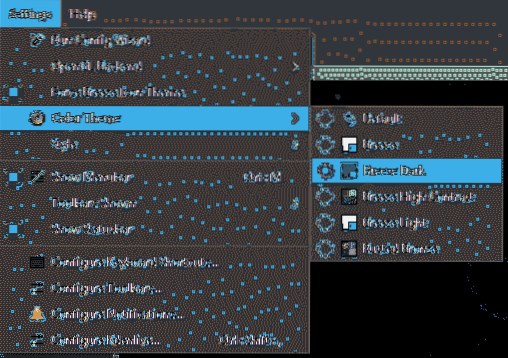
Hvorfor bruke KdenLive?
Kdenlive er en av de mest populære Linux-baserte redaktørene der ute. Den er ekstremt stabil og tilbyr en ulastelig ytelse uten å bremse eller stoppe når du legger til effekter eller håndterer store sett med filer. For hver nye utgivelse ser det ut og fungerer mye bedre enn det tidligere jeget. KDE-teamet har gjort en god jobb med å legge ut en ikke-lineær redaktør av høyeste kvalitet for Linux.
 Phenquestions
Phenquestions


